Jak rozwiązać problem z mikrofonem telefonu Galaxy, który niepoprawnie rozpoznaje głos?
Jeżeli w trakcie połączenia dźwięk wychodzący jest zbyt cichy, bądź jeżeli polecenia głosowe dla Bixby są niepoprawnie rozpoznawane, wykonaj działania opisane w poniższym przewodniku, aby znaleźć rozwiązanie.
Przed zastosowaniem się do poniższych zaleceń upewnij się, że oprogramowanie urządzenia i powiązane z nim aplikacje są zaktualizowane do najnowszych wersji. Aby zaktualizować oprogramowanie urządzenia mobilnego, wykonaj poniższe działania:
Krok 1. Przejdź do Ustawienia > Aktualizacja oprogramowania.
Krok 2. Stuknij Pobierz i zainstaluj.
Krok 3. Postępuj zgodnie z instrukcjami wyświetlanymi na ekranie.
1. Wyczyść mikrofon telefonu
Telefon może niepoprawnie rozpoznawać głos, jeżeli otwór mikrofonu jest zablokowany przez materię obcego pochodzenia, na przykład zewnętrzna osłona zabezpieczająca lub fabryczne winylowe zabezpieczenie umieszczone na telefonie. Mikrofon znajduje się u dołu telefonu. Upewnij się, że otwór mikrofonu nie jest zablokowany przez jakąkolwiek materię obcego pochodzenia; jeżeli stwierdzisz, że cokolwiek blokuje mikrofon, postaraj się to usunąć.
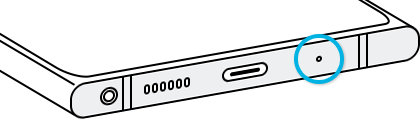
2. Uruchom ponownie telefon
Ponowne uruchomienie może po prostu rozwiązać problem. Po ponownym uruchomieniu sprawdź dźwięk wychodzący w trakcie połączenia lub spróbuj wydać polecenie Bixby. Aby uruchomić ponownie telefon, wykonaj poniższe kroki.
Krok 1. Przesuń ekran gestem ręki od góry do dołu, aby otworzyć panel szybkich ustawień.
Krok 2. Stuknij ikonę zasilania, a następnie stuknij Uruchom ponownie.
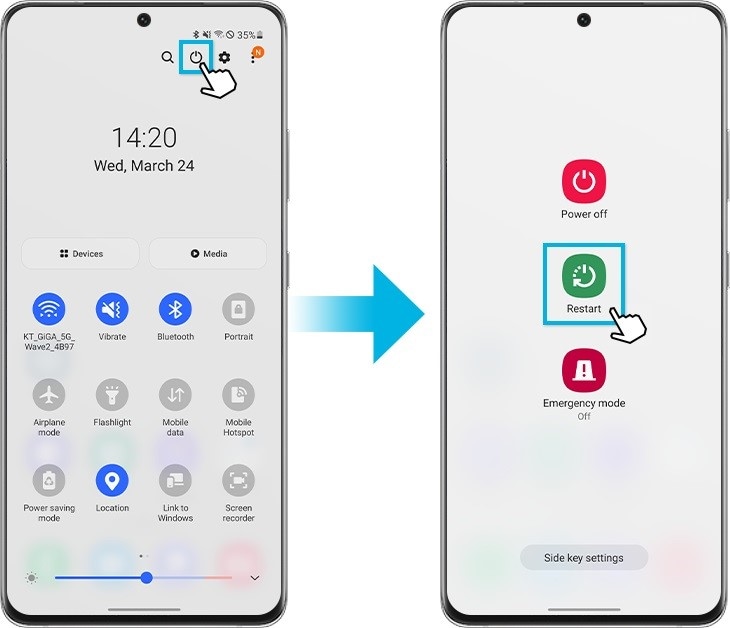
Krok 3. Jeżeli telefon uruchamia się ponowie normalnie, sprawdź czy problem został wyeliminowany.
3. Uruchom telefon w trybie bezpiecznym
Spróbuj użyć mikrofonu w trybie bezpiecznym. Jeżeli w trybie bezpiecznym problem nie występuje, źródłem problemu może być aplikacja zewnętrznego dostawcy zainstalowana w twoim telefonie. Aby zidentyfikować aplikację, która powoduje problemy, możesz spróbować odinstalowywać aplikacje w kolejności ich instalacji.
Krok 1. Otwórz panel szybkich ustawień. Stuknij ikonę zasilania u góry ekranu.
Krok 2. Dotknij i przytrzymaj ikonę wyłączania zasilania, aż wyświetlona zostanie ikona trybu bezpiecznego.
Krok 3. Stuknij Tryb bezpieczny. Jeżeli udało Ci się pomyślnie przejść do trybu bezpiecznego, zobaczysz komunikat Tryb bezpieczny wyświetlony u dołu ekranu.
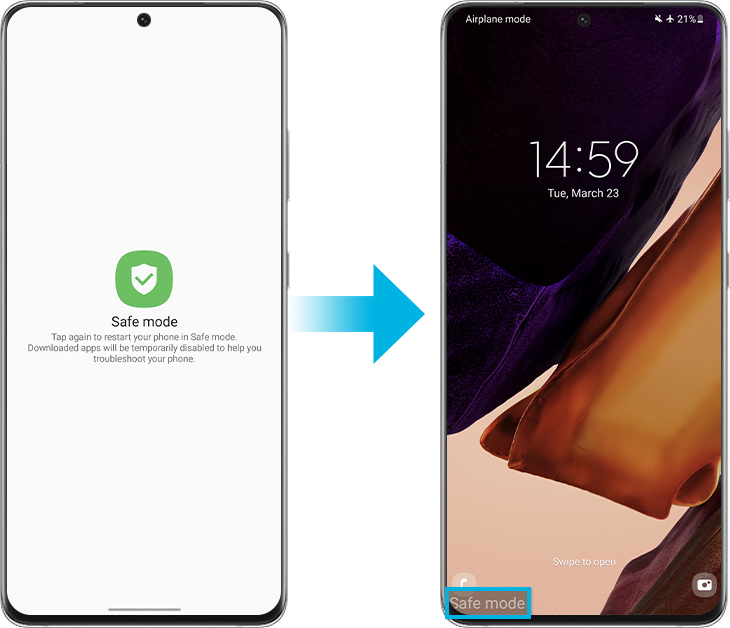
Pamiętaj: Prezentowany na zrzutach ekranowych widok ekranu oraz menu mogą się różnić w zależności od modelu urządzenia i wersji oprogramowania.
Jeżeli twój telefon, tablet, słuchawki lub smartwatch Samsung sprawia problemy, możesz zadać nam pytanie w aplikacji Samsung Members.
Pozwoli nam to lepiej przyjrzeć się problemowi. Dane są anonimowe i przechowywane tylko przez czas niezbędny do zbadania problemu. Dowiedz się więcej o przesyłaniu raportu o błędach w temacie „Jak korzystać z aplikacji Samsung Members?”.
Dziękujemy za twoją opinię
Prosimy o odpowiedzi na wszystkie pytania.